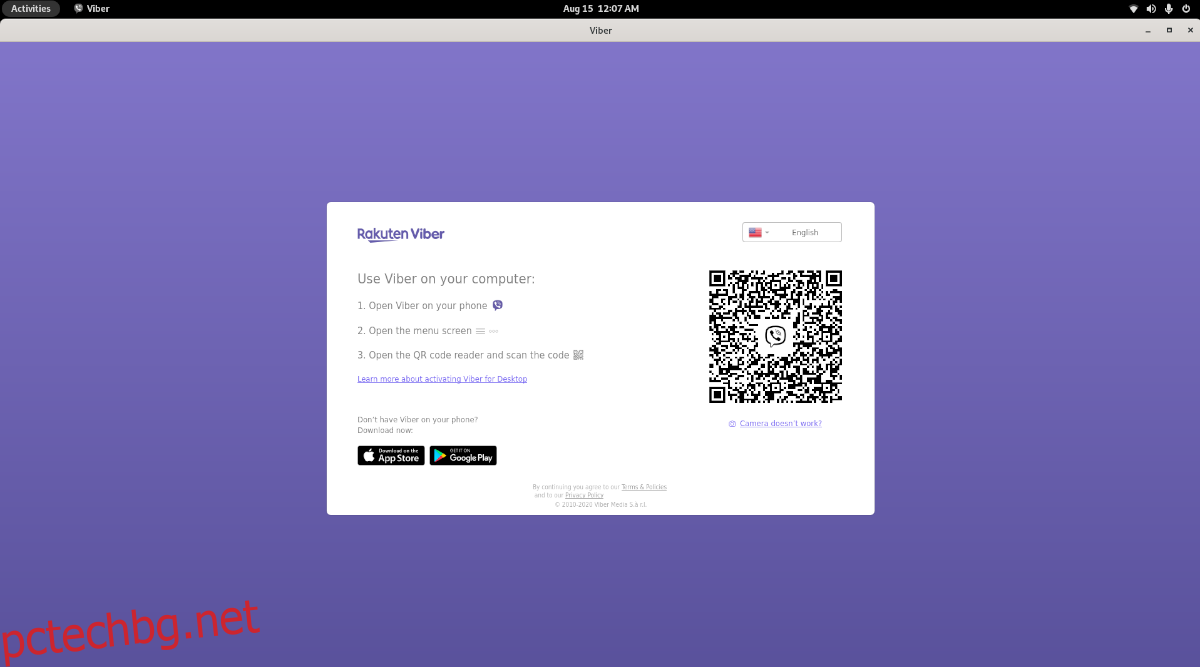Viber е междуплатформено приложение за незабавни съобщения. Той е достъпен за всички потребители за изпращане на текстове, изображения, видео и аудио и визуални разговори. Viber е много като Telegram и има вградена поддръжка за Linux.
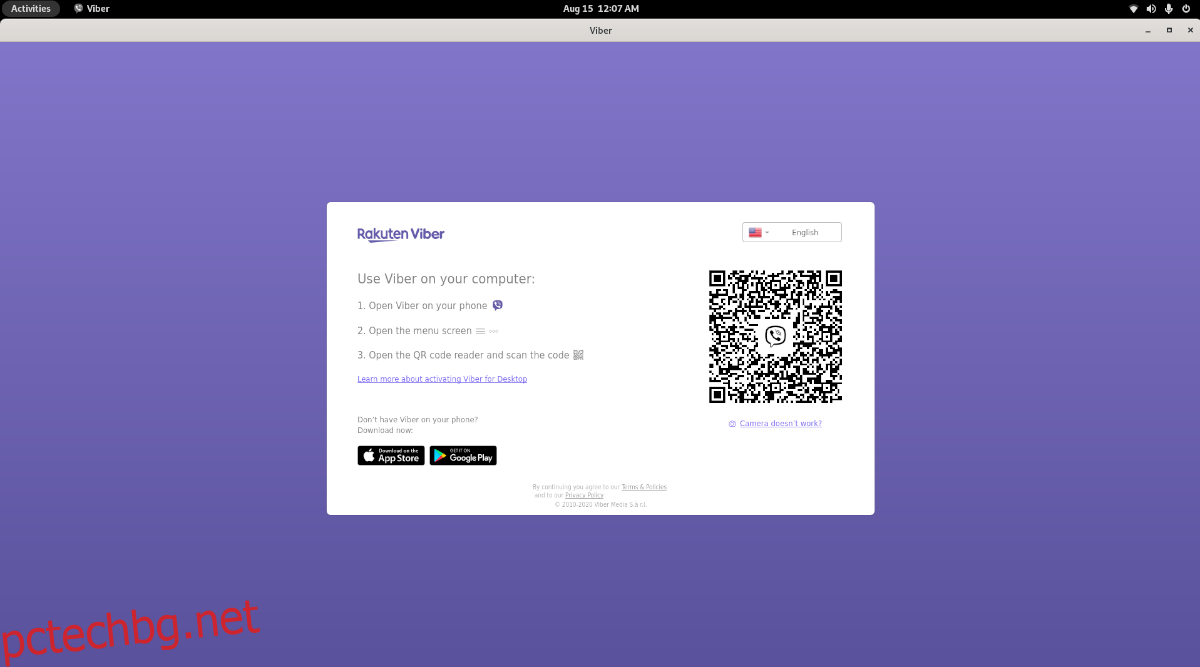
В това ръководство ще ви покажем как да изтеглите и инсталирате приложението Viber на Linux. Ще разгледаме също как да конфигурираме приложението Viber на Linux.
Съдържание
Инсталиране на Viber на Linux
Има няколко начина да накарате Viber да работи на Linux. Приложението работи на Ubuntu, Debian, Fedora и OpenSUSE. Работи и чрез Flatpak и Snap.
За да започнете инсталацията на вашата операционна система Linux, трябва да отворите терминален прозорец. Можете да стартирате терминален прозорец на работния плот, като натиснете Ctrl + Alt + T на клавиатурата. Като алтернатива можете да стартирате терминален прозорец на работния плот, като потърсите „Терминал“ в менюто на приложението.
След като прозорецът на терминала е отворен и готов за използване, следвайте инструкциите за инсталиране по-долу, които съответстват на операционната система Linux, която използвате в момента.
Ubuntu/Debian
Можете да инсталирате Viber на Ubuntu и Debian, като изтеглите най-новия DEB пакет на вашия компютър и го инсталирате. За да изтеглите пакета Viber DEB, използвайте следната команда за изтегляне на wget по-долу.
wget https://download.cdn.viber.com/cdn/desktop/Linux/viber.deb
След като изтеглите пакета DEB на вашия компютър, можете да инсталирате приложението Viber, като използвате командата apt install по-долу.
Забележка: ако използвате по-стара версия на Debian, която няма Apt, вместо това ще трябва да инсталирате Viber с командата dpkg.
sudo apt install ./viber.deb
Arch Linux
Viber се предлага за потребители на Arch Linux под формата на AUR пакет. За да инсталирате Viber, първо трябва да настроите помощника Trizen AUR. Тази програма ще направи приложението много по-лесно за работа.
За да инсталирате приложението Trizen, започнете с настройка на пакетите „git“ и „base-devel“. За да направите това, използвайте командата pacman по-долу.
sudo pacman -S git base-devel
След инсталирането на двата пакета, използвайте командите по-долу, за да настроите приложението Trizen.
git clone https://aur.archlinux.org/trizen.git cd trizen/ makepkg -sri
С инсталираното приложение използвайте командата trizen -S, за да настроите най-новата версия на Viber на вашия компютър с Arch Linux.
trizen -S viber
Fedora
Приложението Viber може да бъде настроено на Fedora, като изтеглите най-новия файл на Viber RPM пакет на вашия компютър. За да направите това, използвайте командата за изтегляне wget по-долу.
wget https://download.cdn.viber.com/desktop/Linux/viber.rpm
След като изтеглянето на пакета RPM приключи, ще можете да инсталирате приложението на вашата система, като използвате командата dnf install по-долу.
sudo dnf install viber.rpm
OpenSUSE
OpenSUSE има поддръжка за Viber чрез пакета Fedora RPM. Имайте предвид обаче, че тази поддръжка не е гарантирана, тъй като уебсайтът не посочва SUSE като официално поддържан.
За да получите Viber RPM пакета във вашата SUSE система, използвайте следната команда за изтегляне wget. Тази команда ще вземе най-новия RPM и ще го постави във вашата домашна папка.
wget https://download.cdn.viber.com/desktop/Linux/viber.rpm
След това използвайте командата zypper install по-долу, за да инсталирате пакета Viber RPM на OpenSUSE.
sudo zypper install viber.rpm
щракване
Viber е достъпен за инсталиране от Ubuntu snap store. Въпреки това, първо ще трябва да настроите времето за изпълнение на пакета Snap на вашата система, за да работи. За да направите това, следвайте нашето ръководство за инсталиране на Snap.
Сега, когато времето за изпълнение на Snap е конфигурирано, можете да използвате командата snap install, за да стартирате Viber и да работи на вашия компютър.
sudo snap install viber-unofficial
Flatpak
Ако използвате Flatpak, ще можете да стартирате и стартирате версията на Flatpak на Viber, при условие че сте конфигурирали времето за изпълнение. Не сте сигурни как да настроите времето за изпълнение на Flatpak на вашия компютър? Следвайте нашето ръководство по темата.
С настройката на времето за изпълнение използвайте двете команди по-долу, за да накарате приложението Viber да работи.
flatpak remote-add --if-not-exists flathub https://flathub.org/repo/flathub.flatpakrepo flatpak install flathub com.viber.Viber
Настройте Viber на Linux
За да използвате Viber на Linux, трябва също да го настроите на мобилния си телефон. Затова първо инсталирайте Viber на вашето устройство с Android или iOS и влезте. След като влезете, щракнете върху бутона на менюто в приложението и намерете четеца на QR кодове, за да го стартирате.
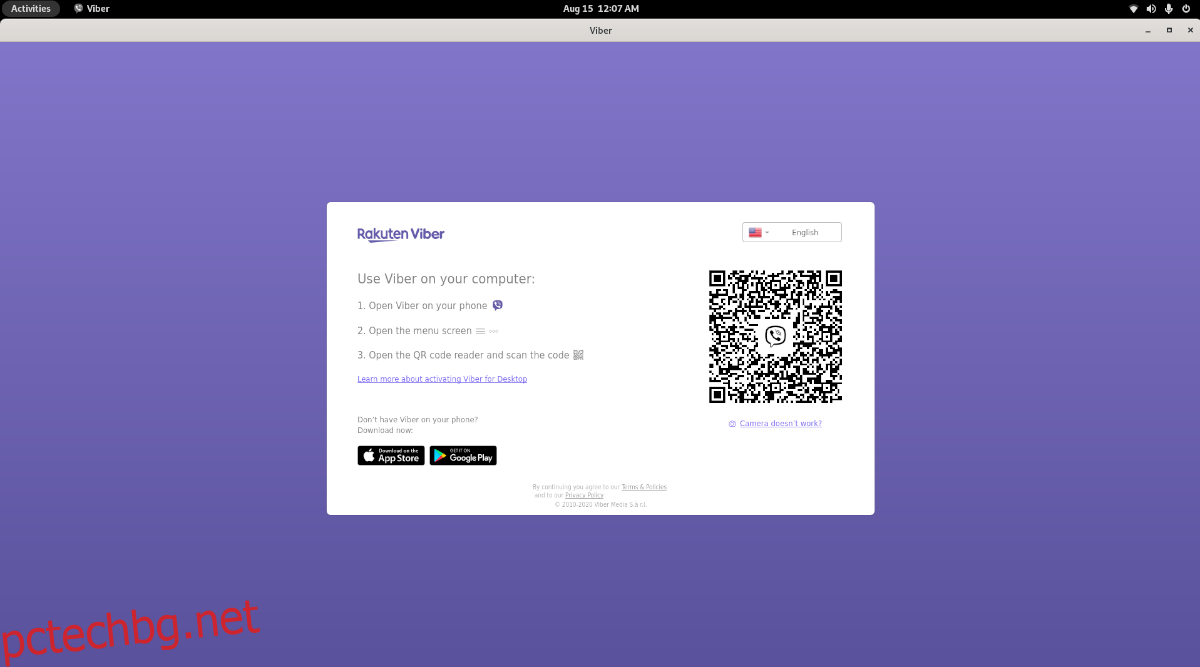
Изберете бутона за четене на QR кодове, за да го стартирате. След това отворете приложението Viber на вашата Linux система. След това, като използвате телефона си и приложението Viber, сканирайте QR кода. След като сканирате QR кода, приложението Viber Linux ще бъде готово за използване.